Cuprins
Dacă doriți să dezactivați caracteristica AutoPlay în PC-ul dumneavoastră Windows, continuați să citiți acest tutorial. AutoPlay este o caracteristică Windows introdusă pentru prima dată cu Windows 98, care examinează conținutul oricărui dispozitiv de stocare conectat sau al oricărui suport inserat (de exemplu, CD-ROM, DVD) și, în funcție de tipul de conținut (muzică, videoclipuri, software), vă solicită să alegeți aplicația potrivită pentru a afișa aplicațiaconținut sau dacă dispozitivul de stocare conține un software poate începe instalarea acestuia (Autorun).

În timp ce funcțiile AutoPay și Autorun pot fi utile, pe de altă parte, pot ajuta la infectarea computerului dacă este conectat un dispozitiv de stocare care conține programe malware. Dacă doriți să evitați acest risc de securitate sau dacă considerați că funcția AutoPlay este enervantă, procedați și dezactivați-o urmând instrucțiunile de mai jos.
Cum să dezactivați funcțiile AutoPlay și Autorun în Windows (toate versiunile).
Există mai multe metode de dezactivare a funcțiilor Autorun și AutoPlay din Windows și puteți utiliza oricare dintre ele pentru a îndeplini această sarcină.
- Metoda 1. Dezactivați AutoPlay în setările Windows.Metoda 2. Dezactivați AutoPlay din registrul Windows.Metoda 3. Dezactivați AutoPlay utilizând Editorul de politici de grup.
Metoda 1. Cum să dezactivați redarea automată în setările Windows.
- Windows 10 și Server 2016. Windows 8/8.1 Windows 7
Dezactivați redarea automată în Windows 10 și Server 2016
Pentru a dezactiva AutoPlay și Autorun în toate unitățile din Windows 10 și Server 2016:
1. Apăsați butonul Windows  + I chei pentru a deschide Setări (sau, mergeți la Start meniu
+ I chei pentru a deschide Setări (sau, mergeți la Start meniu  și faceți clic pe Setări
și faceți clic pe Setări  )
)
2. În opțiunile Setări, faceți clic pe Dispozitive.
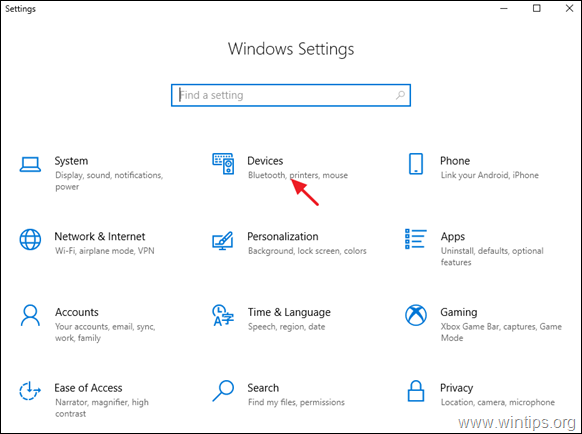
2. Alegeți AutoPay din panoul din stânga și setați " Utilizați redarea automată pentru toate mediile și dispozitivele " trece la Off.*
Notă: Setați comutatorul AutoPlay pe ON pentru a Activați redarea automată dacă este necesar.
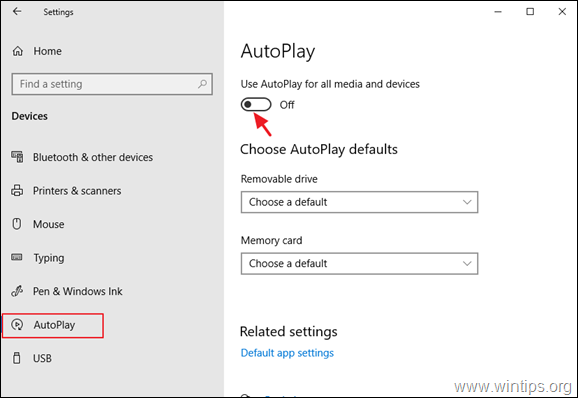
Dezactivați redarea automată în Windows 8/8.1
Pentru a dezactiva funcțiile AutoPlay/Autorun în Windows 8.1/8:
1. Apăsați butonul Windows  + I chei pentru a deschide Setări.
+ I chei pentru a deschide Setări.
2. Faceți clic pe Modificarea setărilor PC-ului și apoi faceți clic pe PC și dispozitive.
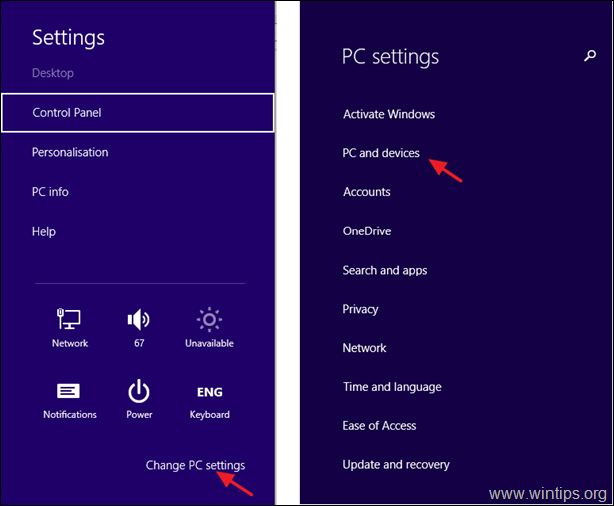
3. Alegeți AutoPay din panoul din stânga și setați " Utilizați redarea automată pentru toate mediile și dispozitivele " trece la Off.
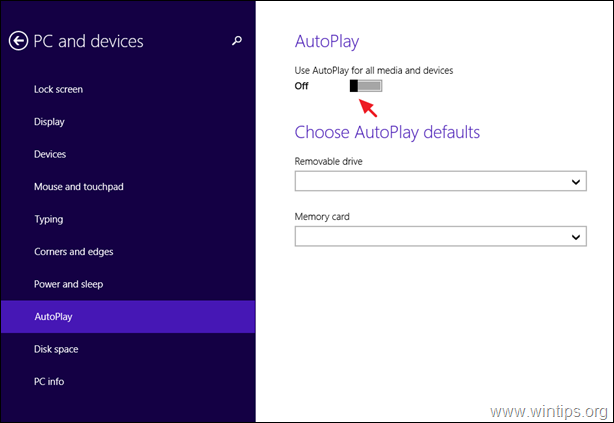
Dezactivarea redării automate în Windows 7
Pentru a dezactiva funcțiile AutoPlay/Autorun în Windows 7:
1. Navigați la Panoul de control și deschideți "Security and AutoPlay '. *
Notă: Dacă nu puteți vedea elementul "AutoPlay" (Redare automată), setați Vezi de la Toate articolele .
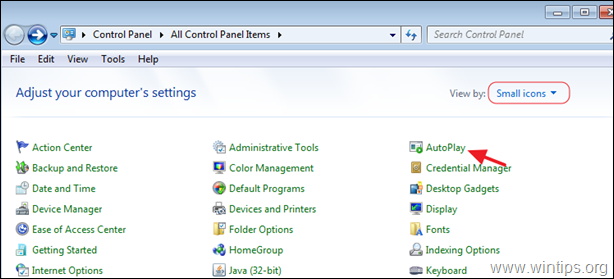
2. Debifați la Utilizați redarea automată pentru toate mediile și dispozitivele și faceți clic pe Economisiți.

Metoda 2. Cum să dezactivați AutoPlay din registrul Windows.
Pentru a dezactiva funcțiile AutoPlay și Autorun pentru toate unitățile, utilizând registrul: *
Notă: Instrucțiunile sunt valabile pentru toate versiunile Windows (Windows 10,8,7 Home sau Pro și Windows Server 2016/2012).
1. Deschideți editorul de registru. Pentru a face acest lucru:
a. Apăsați simultan tasta Windows  + R pentru a deschide caseta de comandă Run.
+ R pentru a deschide caseta de comandă Run.
b. Tip regedit și apăsați Introduceți .
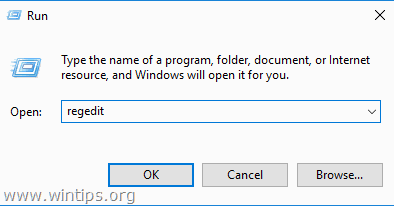
2. În panoul din stânga, navigați la una dintre următoarele locații de registru, în funcție de acțiunea pe care doriți să o efectuați:
Acțiunea 1. Pentru a dezactiva redarea automată pentru toate unitățile doar pentru utilizatorul curent, navigați la:
- HKEY_CURRENT_USER\SOFTWARE\Microsoft\Windows\CurrentVersion\policies\Explorer
Acțiune2: Pentru a dezactiva redarea automată pentru toate unitățile pentru toți utilizatorii, navigați la:
- HKEY_LOCAL_MACHINE\SOFTWARE\Microsoft\Windows\CurrentVersion\Policies\Explorer
3. Faceți clic cu butonul drept al mouse-ului într-un spațiu liber din panoul din dreapta și faceți clic pe Nou -> DWORD (32 de biți) Valoare.
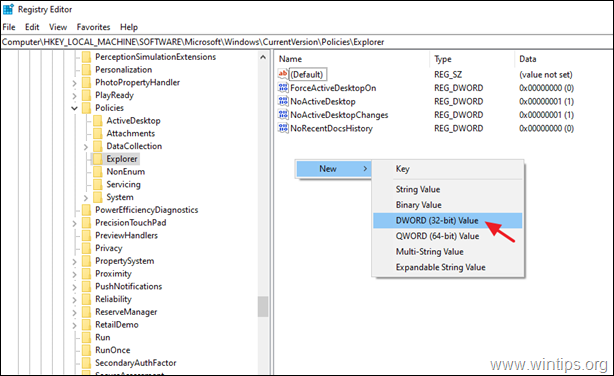
4. Ca tip de nume de valoare NoDriveTypeAutoRun și apăsați Intră.
5. Faceți dublu clic pe valoarea nou creată, alegeți Decimal și tastați 255 în caseta de valori. După aceea, faceți clic pe BINE.
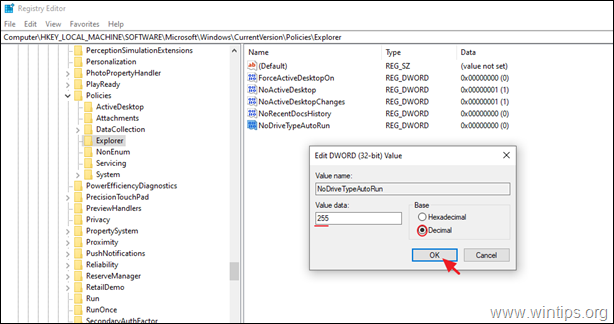
6. Închideți Editorul de registru și restart PC-ul dumneavoastră.
Metoda 3. Cum să dezactivați redarea automată cu ajutorul editorului de politici de grup. *
Notă: Instrucțiunile se aplică numai la versiunile Windows 10, 8 sau 7 Professional și la versiunile Windows Server 2008, 2012 și 2016.
2. Deschideți fereastra Editorul local de politici de grup. Pentru a face asta:
a. Apăsați simultan tasta Windows  + R pentru a deschide caseta de comandă Run.
+ R pentru a deschide caseta de comandă Run.
b. Tip gpedit.msc și apăsați Introduceți .
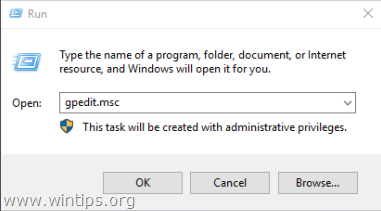
2. În Group Policy Editor, navigați la:
- Configurare computer -> Șabloane administrative -> Componente Windows -> Politici de redare automată
3. În panoul din dreapta deschideți fereastra Dezactivați Autoplay politică.

4. Selectați Enabled (Activat), asigurați-vă că Dezactivați Redare automată este oprit pentru Toate unitățile și faceți clic pe BINE.
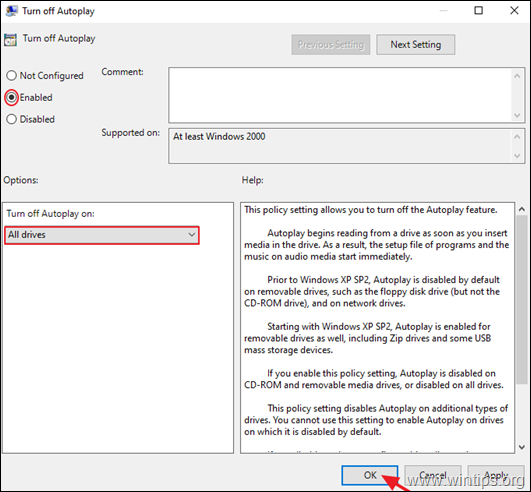
5. Închideți editorul de politici de grup și restart calculatorul.
Asta este! Spuneți-mi dacă acest ghid v-a ajutat, lăsând un comentariu despre experiența dvs. Vă rugăm să dați like și să distribuiți acest ghid pentru a-i ajuta și pe alții.

Andy Davis
Blogul unui administrator de sistem despre Windows





